Crie seu tipo de postagem personalizado usando campos personalizados tudo em um
Publicados: 2021-02-09Os campos personalizados são aqueles que convertem um site de blog simples em um sistema de gerenciamento de conteúdo (CMS). WordPress é um dos poderosos CMS. Com a postagem personalizada padrão do WordPress, você pode criar modelos de campo personalizados simples e publicar os dados no WordPress. Além disso, criar um campo personalizado com plugin relevante pode estabelecer seu site em uma bela página da web. Crie tipos de postagem personalizados no WordPress usando os plug-ins All In One Custom Fields. É uma parte do plugin Tools Engine que permite criar e gerenciar vários modelos de postagem personalizados sem nenhuma complexidade.

O que é postagem personalizada?
Além da postagem regular, uma postagem, página ou taxonomia personalizada no WordPress é usada para adicionar beleza em excesso a um site. Esses dados de postagem são chamados de metadados. Você pode escrever ou editar informações adicionais usando campos personalizados.
O plug-in All-In-One Custom Field permite que você crie um modelo personalizado para postagem, página, taxonomias e outros com determinados alvos respectivos. Será explicado em detalhes a seguir. Esta postagem de tutorial orienta você a instalar e trabalhar com o plug-in AIO Custom Fields.
Como instalar tudo em um campos personalizados?
Em primeiro lugar, para criar campos de postagem personalizados no WordPress, baixe o pacote Tools Engine do WordPress.org.
Instale o plug-in AIO no WordPress
Instale o plug-in AIO no WordPress
Existem dois métodos para instalar e ativar um plugin no WordPress. Você pode instalá-lo diretamente do WordPress.org ou como um usuário FTP. Para ativar o plug-in da área de trabalho, siga os detalhes mencionados abaixo.
- Baixe o plugin All In One Custom Field do WordPress.org.
- No menu de plugins do WordPress, clique em "Adicionar novo" e faça o upload do plugin do sistema.
- Após o upload clique em "Instalar" e depois ative o plugin.
Instalar e ativar usando FTP
- Como usuário de FTP, insira o arquivo baixado diretamente em "wp-content/plugins".
- Ultimamente, extraia os arquivos.
- Em seguida, o processo continua da mesma forma que a instalação regular do plug-in.
Criar postagem personalizada no WordPress?
Para criar uma postagem personalizada no WordPress usando o Tools Engine, clique no botão Adicionar novo. Mais tarde, defina um nome de modelo, ou seja, nome do Grupo de Campos. O plug-in All In One Custom Field agrupa 28 tipos de arquivos de postagem suportados em 5 categorias diferentes. Eles são o básico, avançado, opções, relacionamento e layout.
Você pode facilmente arrastar e soltar o campo de tipo de postagem. Além disso, você pode alterar sua posição com base na finalidade. Ao inserir o formato de campo, há duas exibições, uma é a exibição limitada ou inteligente e a outra é a exibição avançada. O smart é o mesmo para todos os tipos de campo, mas a visualização avançada varia com sua finalidade.
A visualização Limitada ganha as informações de "Nome do campo" e o "Rótulo do campo. Além disso, você pode definir se é obrigatório ou não. Já a visualização avançada difere de acordo com o tipo de campo.
Recursos básicos
A categoria básica inclui texto, área de texto, imagens, galeria, e-mail, WYSIWYG e números.
Campo de texto é usado para adicionar uma frase e o campo de número é para adicionar valores numéricos. O email é usado para adicionar emails de formato padronizado. A área de texto é usada para adicionar um grupo de frases. Na visualização avançada de texto, número e e-mail, você pode adicionar as informações sobre as instruções, valor padrão, espaço reservado, prefixar e anexar. A área de texto inclui instrução, valor padrão, espaço reservado, agora de linhas e limite de caracteres. Wysiwyg é usado para adicionar detalhes de código e outros detalhes de conteúdo. Para fazer upload de mídia, clique no botão mostrar upload de mídia na visualização avançada.
Na imagem e na galeria, mencione o tipo de retorno como array ou URL ou id com base na finalidade. Você também pode definir o tamanho da imagem e o tipo de imagem.
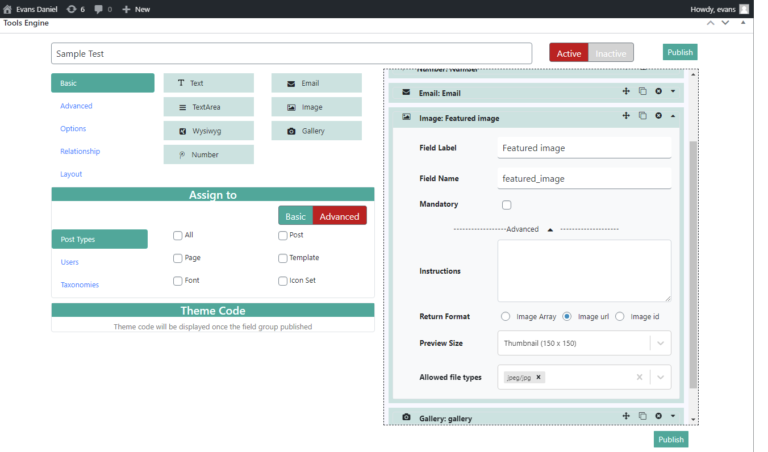
Características avançadas
Na categoria avançada você pode adicionar arquivo, OEmbed, seletor de cores, seletor de data e hora, intervalo e senha.
No tipo de postagem de arquivo, você carrega arquivos em três formatos de arquivo diferentes. Formato CSV ou Texto ou PDF. Selecione também o formato de arquivo a ser exibido no front-end. O campo OEmbed é para adicionar links do YouTube no site. Adicione altura e peso de exibição de vídeo na seção de visualização avançada.
O seletor de cores é usado para adicionar uma cor específica à sessão. No seletor de data e hora você pode data ou hora e há quatro formatos para exibir ou retornar data e hora. O campo de intervalo é para adicionar um valor de intervalo padrão. O campo de senha é para definir os dados de login seguros. O campo de avanço é igual ao campo de texto para senha e campo de intervalo.

Recursos da opção
A opção selecionar, caixa de seleção, botão de opção, grupo de botões e verdadeiro ou falso. Esses tipos de recursos são usados para adicionar campos personalizados baseados em opções. Na visualização avançada, forneça os detalhes da lista de opções.

Recursos de relacionamento
Recursos de relacionamento
Os recursos de relacionamento incluem links, URL, objeto de postagem, usuários, relacionamento e taxonomias. Relacionar objeto de postagem, usuário, relacionamento ou taxonomias com seu nome ou seu id. Link com URL para manter um relacionamento em campos personalizados.
Recursos de layout
Recursos de layout
A mensagem é o único recurso disponível na categoria de layout. No campo mensagem, você pode adicionar informações extras em parágrafo com ou sem formatação.
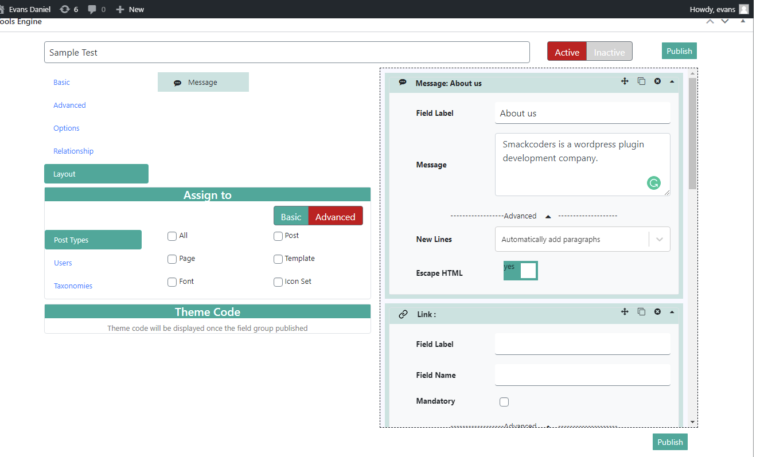
Criar grupo de postagem personalizado
Para criar um post personalizado, primeiro você deve certificar-se de que os itens da lista serão exibidos no post ou na página ou em algum outro. Em segundo lugar, você deve arrastar e soltar o campo de tipo de postagem que você precisa. Em terceiro lugar, se um campo estiver fora do lugar, você poderá arrastá-lo e movê-lo para frente ou para trás. Posteriormente, publique o grupo de campos personalizados. Com o botão publicar você pode ver os botões ativos e inativos. Ao clicar no botão publicar, o grupo de campos se moverá automaticamente para o estado ativo. Para desativar o grupo, você deve alterá-lo manualmente.
Além disso, você pode adicionar o modelo de grupo de campos à página ou postagem ou outro disponível no menu "atribuído a". Você também pode atribuir o modelo ao usuário e às taxonomias de destino. No final, basta adicionar uma nova postagem ou página onde você pode encontrar esse grupo de campos personalizados no final. Você pode adicionar todo o conteúdo personalizado para exibir no site. Ao inserir os campos personalizados necessários no site, você deve mencionar os códigos curtos no local específico. Orelse, o conteúdo não será exibido. Para personalizar um tema no mesmo formato, você pode escolher o código do tema após publicar o grupo de campos personalizados.
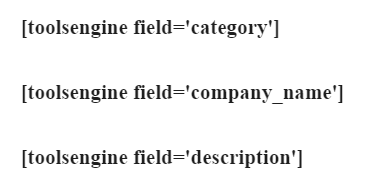
Conclusão
Conclusão
Adicionar campos personalizados no WordPress é fácil com o plugin All In One Custom Fields. Com este plugin, você pode personalizar seu site WordPress para suas necessidades. Saiba mais sobre o plug-in AIO Custom Fields e entre em contato conosco para obter mais informações.
